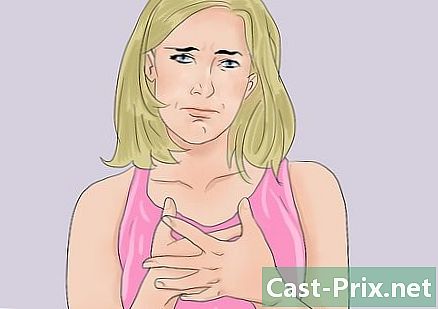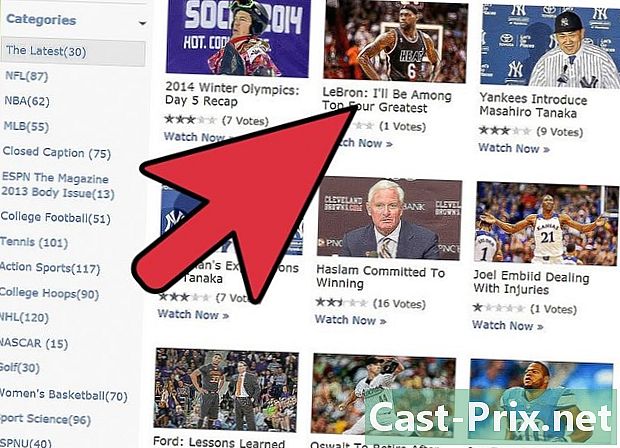Cum să discuți pe Gmail
Autor:
Randy Alexander
Data Creației:
4 Aprilie 2021
Data Actualizării:
1 Iulie 2024

Conţinut
În acest articol: Tonuri de apel instantanee Apeluri video Apeluri audio5 Referințe
Să scrii un Gmail te enervează? Încercați diferitele funcții de mesagerie instantanee din Gmail, care vă facilitează evitarea discuțiilor cu persoanele de contact și evitați să tastați cele lungi. Puteți discuta cu persoanele de contact prin rie, apel vocal sau apel video.În acest articol, vă explicăm cum să utilizați fiecare dintre aceste caracteristici.
etape
Metoda instantanee 1
-

Conectați-vă la contul dvs. Gmail. Pentru a utiliza serviciul de chat, trebuie să vă conectați la contul dvs. Gmail. Dacă nu sunteți deja conectat, faceți clic pe gmail.com sau mail.google.com pentru a vă conecta.- Când discutați cu persoanele de contact, va trebui să rămâneți conectat la contul dvs. pentru a continua să trimiteți și să primiți mesaje. Dacă doriți să faceți altceva în paralel, deschideți o a doua filă fără a închide fila Gmail.
-

Selectați persoana de contact din lista de contacte. În partea stângă jos a ecranului, veți găsi lista contactelor dvs. clasificate în funcție de frecvența conversațiilor. O pictogramă de lângă numele fiecărui contact reprezintă starea și disponibilitatea acesteia.- Un punct verde indică faptul că persoana este online.
- Un punct galben care arată ca apelul unui ceas indică faptul că persoana este online, dar ceea ce este inactiv sau absent, adică ceea ce probabil nu se află în fața computerului său.
- Un punct roșu indică faptul că persoana este online, dar ceea ce este ocupat.
- Un punct gri barred indică faptul că persoana este offline sau nu dorește să fie perturbată.
-

Faceți clic pe persoana pe care doriți să o contactați. Dacă persoana de contact este online, se deschide o fereastră de chat.- Dacă persoana în cauză este offline, Gmail vă va sugera să-i trimiteți o, deschizând automat un e-mail gol.
-

Tastați-vă. În partea de jos a ferestrei de chat, faceți clic pe cadrul albastru și începeți să tastați. Tastați „Enter” pentru ao trimite. Așteptați răspunsul contactului dvs. Veți primi o notificare atunci când mesajul dvs. va fi citit și veți fi informat că cealaltă parte va scrie răspunsul.- Puteți adăuga emoticoane la dvs. făcând clic pe pictograma zâmbitoare din partea dreaptă jos a casetei e și selectând emoticonul ales de dvs. din lista care apare. De asemenea, puteți insera emoticoane tastând manual caracterele corespunzătoare. Iată o listă de emoticoane pe care le puteți utiliza.
-

Continuați să citiți și să răspundeți la mesajele pe care le primiți. Când persoana cu care discutați tasta și apasă „Enter”, veți primi răspunsul său fără fereastra de chat. Apoi tastați răspunsul și apăsați „Enter” pentru a-l trimite. Și asta este! Asta e tot ce trebuie să știi pentru a vorbi pe Gmail! -

Schimbă-ți starea dacă nu vrei să primești s. Chat pe Gmail este distractiv, dar dacă nu doriți să vă deranjați, puteți alege să nu primiți s. Pentru a anunța persoanele de contact că nu sunteți disponibili pentru a face chat, faceți clic pe săgeata din dreapta pictogramei profilului dvs. de deasupra listei de contacte. Apoi selectați starea dvs. dintre opțiunile disponibile. Puteți fi:- disponibil și putem discuta cu tine în mod normal
- ocupat iar lângă numele dvs. va apărea o pictogramă roșie care indică faptul că sunteți ocupat. Persoanele de contact vă vor putea trimite în continuare, dar vor ști că sunteți ocupat și vă poate deranja
- off-line. Persoanele de contact vă vor vedea că nu sunteți deconectat și veți fi deconectat de la chat-ul Gmail
- invizibil fără a vă deconecta. Persoanele de contact vă vor vedea offline
-

Invitați contacte noi pentru a discuta. Încă nu aveți contact cu cine să discutați? Puteți invita prietenii să discute cu dvs. oricând, urmând acești pași:- Introduceți numele de utilizator Google al prietenului dvs. în caseta e chiar deasupra listei de contacte. Dacă este deja în lista de contacte, veți vedea automat numele și adresa lui. Faceți clic pe "" pentru a începe o discuție. Dacă persoana este deconectată, se va deschide noua fereastră de e-mail. Puteți, de asemenea, faceți clic pe „arată în lista de chat” dacă contactul dvs. nu este afișat.
- Dacă persoana în cauză nu se află în lista de contacte, tastați numele de utilizator complet și faceți clic pe „invitați la chat”. Această persoană va primi o invitație de la dvs. imediat ce se va conecta la contul Gmail.
- De asemenea, puteți invita noi contacte la chat făcând clic pe săgeata de deasupra ferestrei de chat, pe cea pe care o utilizați pentru a vă schimba starea. Selectați „adăugați un contact” și urmați instrucțiunile din fereastra afișată.
Metoda 2 Apel video
-

Faceți clic pe pictograma camerei de deasupra listei de contacte. Un chat video se va deschide într-o fereastră nouă. Nu intrați în panică! Nimeni nu vă va putea vedea pentru moment. Dacă computerul vă solicită permisiunea de a utiliza camera web, faceți clic pe OK.- Va trebui să aveți o cameră web încorporată sau un dispozitiv video independent pentru a face un apel video. În zilele noastre, majoritatea laptopurilor de pe piață au o cameră web încorporată.
-

Urmați instrucțiunile din fereastra care pare să invite persoane la apelul video. În noua fereastră care apare, o fereastră mai mică vă va arăta opțiunile posibile pentru a invita persoanele de contact să vă alăturați apelului video. Vă veți vedea și în fundal, dar nimeni nu vă va vedea înainte de a vă alătura apelului. Pentru a invita persoane de contact la videochatul dvs., urmați acești pași.- Copiați linkul sub „partajați linkul permanent” tastând Ctrl + C pe Windows sau Comandă + C pe Mac. Trimiteți același link către contactele pe care doriți să le invitați la un apel video, tastând Ctrl + V pe Windows sau Command + V pe Mac. Puteți să le trimiteți linkul într-unul, într-o conversație pe Skype sau chiar pe Gmail. Făcând clic pe acest link, contactele dvs. se vor putea alătura conversației video.
- De asemenea, puteți introduce numele sau adresele persoanelor pe care doriți să le contactați în bara de sub link. Dacă sunt deja în lista de contacte, Gmail le va afișa automat. În caz contrar, le puteți trimite întotdeauna o invitație cu numele sau adresa completă și faceți clic pe ea.
-

Faceți clic pe „invitați” pentru a confirma invitațiile. Odată ce toate contactele dvs. au fost menționate, faceți clic pe "invitați". Dacă ați împărtășit o legătură permanentă cu contactele dvs., acest pas nu este necesar. Prin trimiterea invitațiilor, puteți bifa casetele din meniu pentru a efectua următoarele operații.- Solicitați oaspeților să aibă peste 18 ani pentru a participa la acest apel video.
- Trimiteți o „invitație silențioasă” care nu va notifica contactul dvs. cu un semnal sonor.
-

Faceți clic pe „alăturați-vă” când sunteți gata. Când contactele dvs. vor primi invitațiile, acestea se vor alătura apelului dvs. video. Când sunteți gata să vă alăturați apelului, faceți clic pe butonul verde „alăturați” din partea de jos a ferestrei.- Ar trebui să poți să vezi și să vorbești cu prietenii din partea din dreapta jos a ecranului. Faceți clic pe fața unui contact pentru ao mări.
-

Puteți face clic pe butonul camerei din fereastra de chat. Puteți începe un videochat din fereastra de chat. Mai întâi va trebui să începeți o conversație după cum se arată în secțiunea anterioară, apoi faceți clic pe pictograma din stânga sus a ferestrei de chat. Vei face un apel video și fii gata de chat!
Metoda 3 Apel audio
-

Faceți clic pe butonul de telefon de deasupra listei de contacte. Într-adevăr, Gmail vă permite să efectuați apeluri vocale la fel ca Skype sau telefonul dvs. Făcând clic pe acest buton (doar în dreapta butonului video chat), veți vedea o tastatură numerică în partea dreaptă jos a ecranului. -

Descărcați pluginul Google Voice. Înainte de a putea utiliza această caracteristică Gmail, va trebui să instalați acest plug-in. Va dura doar câteva minute. Plug-in-ul este gratuit și îl puteți instala astfel.- Faceți clic pe „descărcați Google Voice” pe cadranul digital.
- În pagina afișată, faceți clic pe butonul albastru „descărcați acum”. Vei fi redirecționat apoi în căsuța de e-mail.
- Faceți clic pe „Autorizați” pentru a permite Google să ruleze Google Talk. Dacă nu găsiți această autorizație, verificați dacă o bară mică nu apare în partea de sus a ecranului și faceți clic pe „autorizați”. Pluginul Google Voice va fi instalat automat.
-

Tastați numărul de telefon sau găsiți contactul la care doriți să apelați. Acum nu ar trebui să mai vedeți pluginul Google Voice. Faceți clic pe numere sau tastați-le folosind tastatura. De asemenea, puteți căuta persoane din lista de contacte, tastând numele lor în bara de căutare mică.- Deși apelurile către Statele Unite sunt gratuite, apelurile internaționale (inclusiv către Franța) sunt taxabile, iar taxele lor depind de durata lor. Tarifele pe minut variază în funcție de țară, dar sunt în general mici. În Franța, aceasta variază între 1,2 și 31,2 cenți pe minut, toate taxele incluse. Verificați aici informațiile despre țară pentru a efectua apeluri telefonice cu Google Voice.
-

Faceți clic pe „apel”. Numărul propus va fi format și, de îndată ce se va apela petrecerea apelată, veți fi conectat în câteva secunde și puteți începe o conversație obișnuită așa cum doriți cu un telefon.- Pentru a efectua un apel internațional, prețul apelului dvs. va fi afișat în partea dreaptă sus a cadranului digital.
-

Puteți efectua un apel telefonic din fereastra de chat a unui contact la care doriți să apelați. La fel cum ați făcut pentru a face un apel video, puteți efectua un apel audio la contact prin fereastra de chat pe care o utilizați pentru a vă trimite mesaje scrise. Pentru a face acest lucru, faceți clic pe pictograma telefonului de deasupra zonei e, chiar lângă pictograma camerei. Veți vedea un link pentru a invita contactul dvs. pentru a vă alătura apelului. Faceți clic pe ea!- Persoana pe care o sunați va trebui să accepte mai întâi apelul.